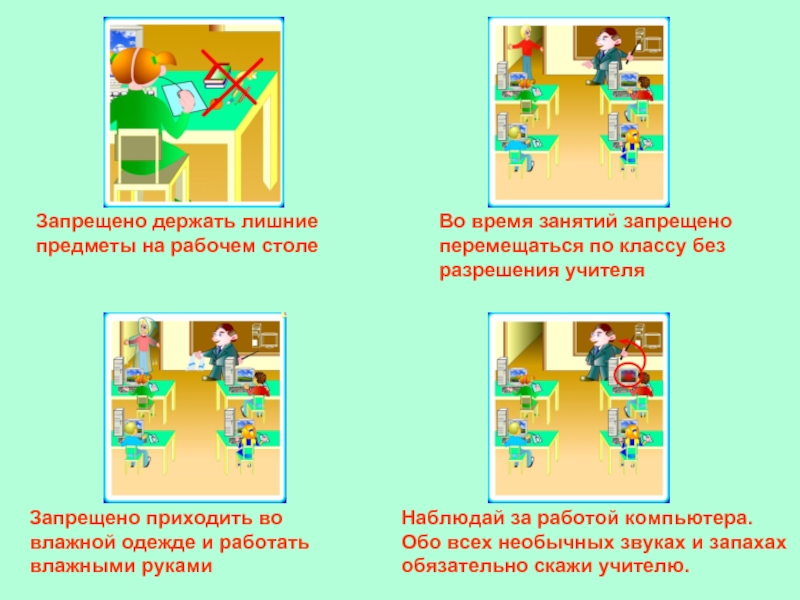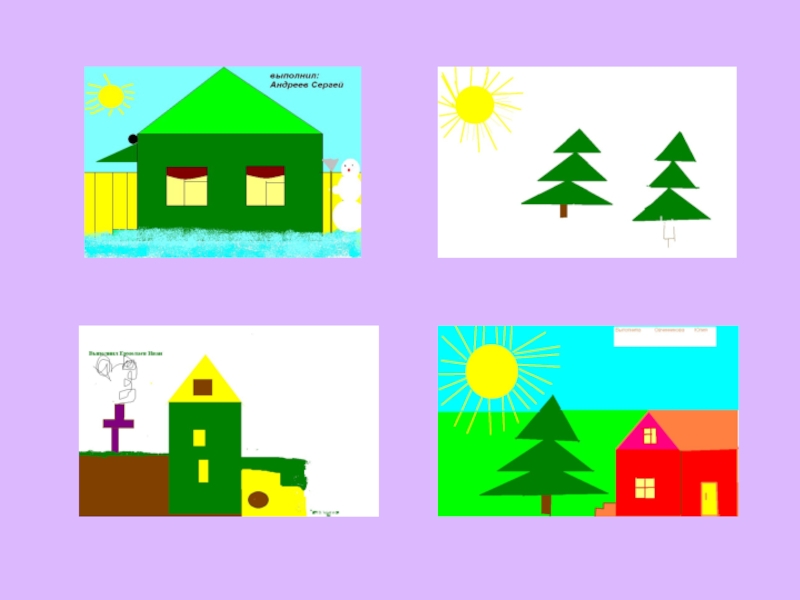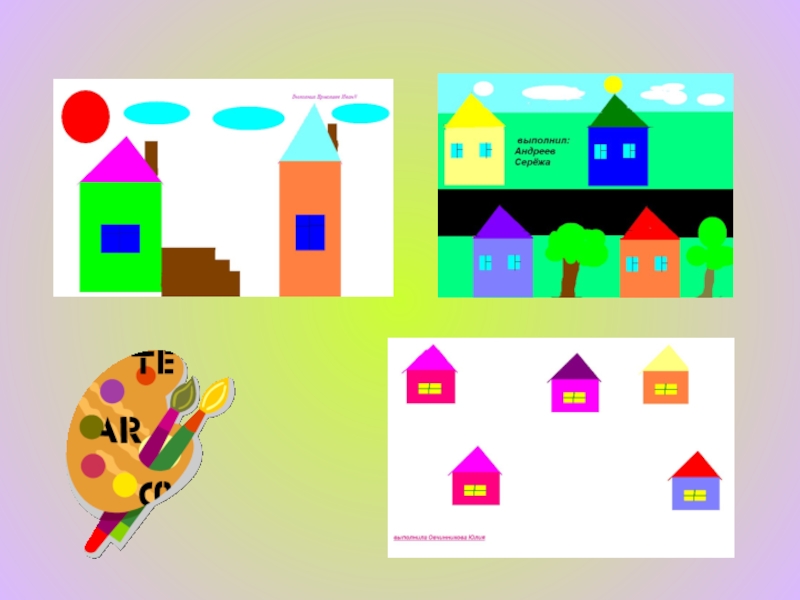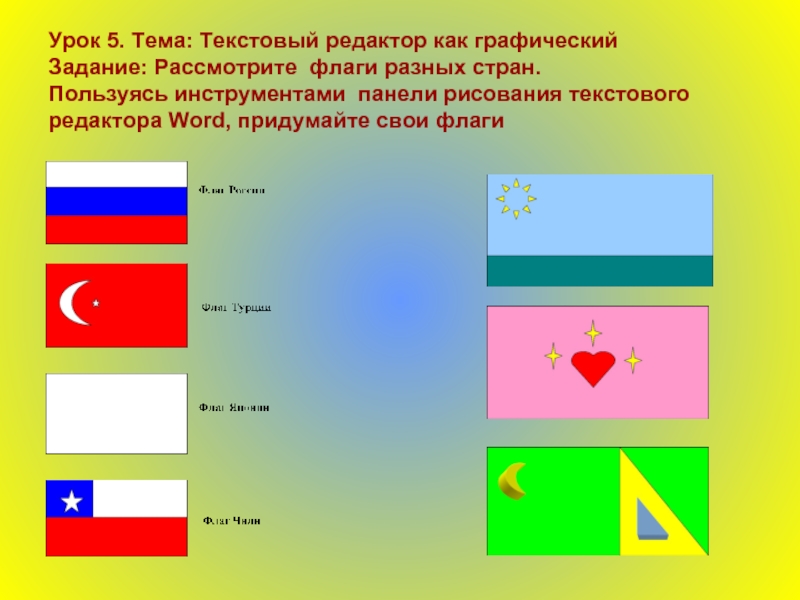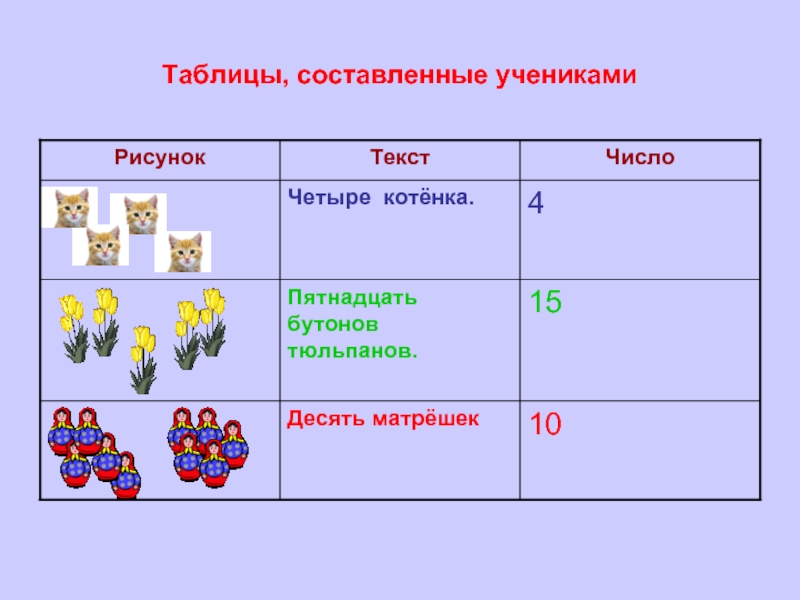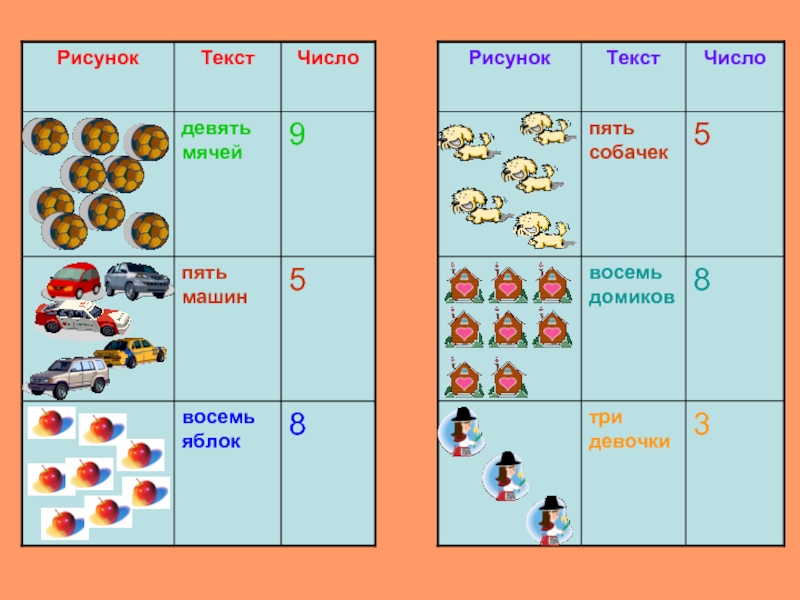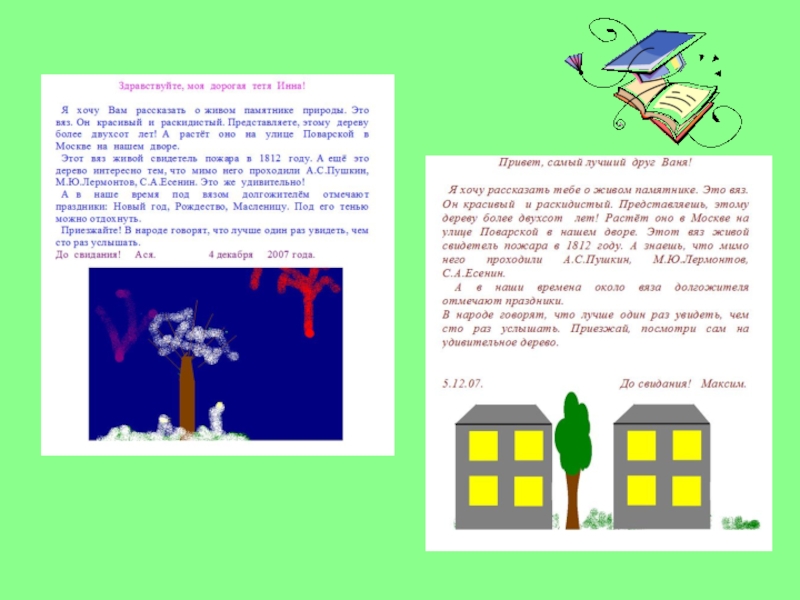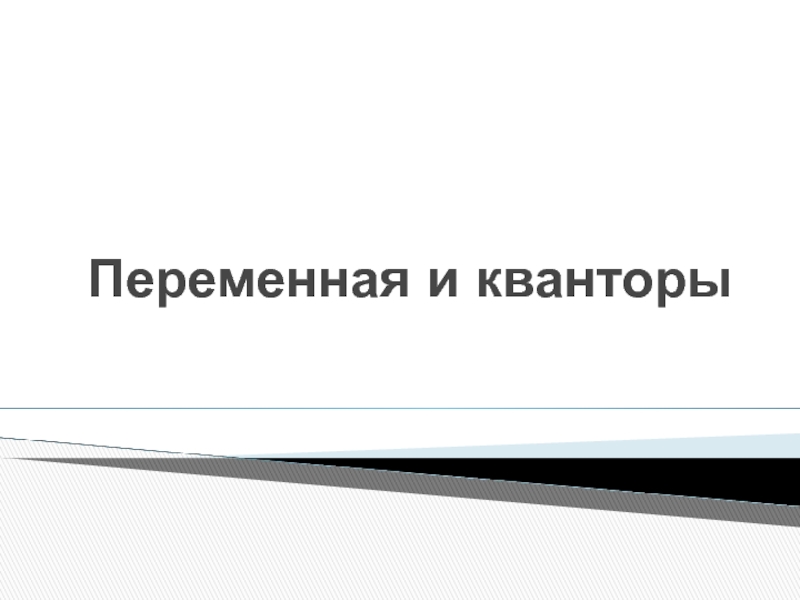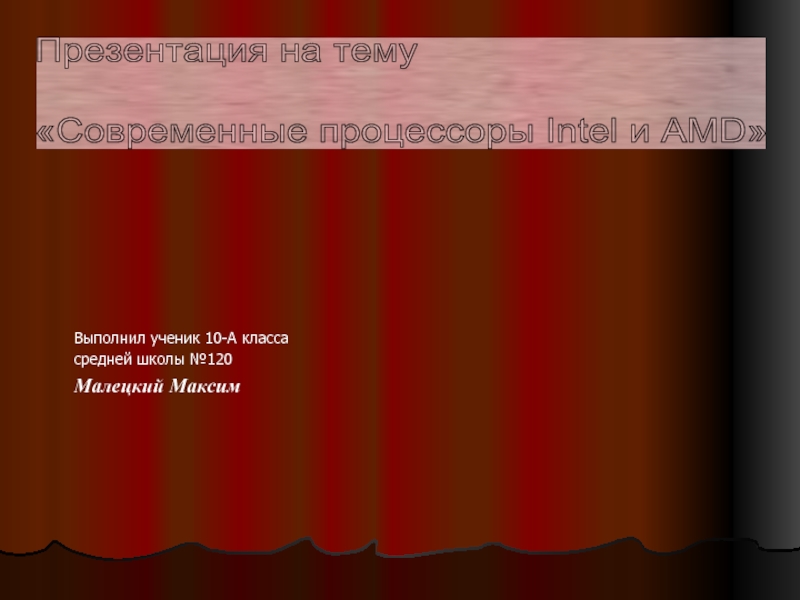Разделы презентаций
- Разное
- Английский язык
- Астрономия
- Алгебра
- Биология
- География
- Геометрия
- Детские презентации
- Информатика
- История
- Литература
- Математика
- Медицина
- Менеджмент
- Музыка
- МХК
- Немецкий язык
- ОБЖ
- Обществознание
- Окружающий мир
- Педагогика
- Русский язык
- Технология
- Физика
- Философия
- Химия
- Шаблоны, картинки для презентаций
- Экология
- Экономика
- Юриспруденция
Практика работы на компьютере 3 класс
Содержание
- 1. Практика работы на компьютере 3 класс
- 2. 1 год обучения (3 класс)Цели:1. Сформировать представления
- 3. Основные понятия:информацияинформационные процессывиды информацииформы представления информации (звук,
- 4. Виды практической деятельности:Изучение правил ТБФизкультминутки, гимнастика для
- 5. Урок 1 Вводный. Техника безопасности при работе
- 6. Работа за компьютером очень увлекательное занятие,
- 7. Наблюдай за работой компьютера. Обо всех необычных
- 8. Уроки 3 – 6 Работа с графическим
- 9. Детские работы, выполненные в графическом
- 10. Слайд 10
- 11. Графический редактор Paint (Урок 4. Тема: Сложный рисунок. Набор текста в графическом редакторе)
- 12. Слайд 12
- 13. Работа в графическом редакторе Paint Задание: Составить рисунок, используя окружности.
- 14. Задача детей –
- 15. Создание афиши к спектаклю (Урок 5. Тема: Текстовый редактор как графический)
- 16. Слайд 16
- 17. Урок 5. Тема: Текстовый редактор как графический
- 18. Урок 6. Итоговая практическая работа по теме «Графическая информация»
- 19. Уроки 7 – 10. Работа с текстовым
- 20. Урок 11. Работа с рисунком и
- 21. Работа в текстовом редакторе Word.Задание (к уроку
- 22. Предлагаемый текст:Дружба. Жили собака __
- 23. Детские варианты текста Жили собака Дружок и
- 24. Задание (к урокам 8-9). Копировать текст, вставить
- 25. Информация по способу представления: текстовая, графическая, числовая.
- 26. Задание 5: Переведите графическую информацию в
- 27. Таблицы, составленные учениками
- 28. Слайд 28
- 29. Письмо со вставленным рисунком (Урок 11
- 30. Слайд 30
- 31. Скачать презентанцию
Слайды и текст этой презентации
Слайд 21 год обучения (3 класс)
Цели:
1. Сформировать представления об информации как
сведениях об окружающем мире, общее представление об информационных процессах.
2. Познакомить
с многообразием видов информации и основными информационными процессами на предметах.3. Дать представление о компьютере как средстве работы с информацией.
4. Познакомить с основными понятиями информации.
Слайд 3Основные понятия:
информация
информационные процессы
виды информации
формы представления информации (звук, текст, число, рисунок)
компьютер
объект
(простой, сложный, имя, описание, составные части)
текст
Слайд 4Виды практической деятельности:
Изучение правил ТБ
Физкультминутки, гимнастика для рук и глаз
Демонстрация
основных информационных процессов
Освоение действий с мышью(перемещение, щелчок, двойной щелчок, протяжка)
Освоение
основных клавиш при работе с клавиатуройРаскрашивание контурных изображений
Конструирование рисунков из графических примитивов
Слайд 5Урок 1 Вводный. Техника безопасности при работе на компьютере. Знакомство
с компьютером. Устройства ввода и вывода. Клавиатура.
Урок 2 Виды информации.
Клавиатурный тренажёр.Практикум №1. Как устроен компьютер.
Слайд 6Работа за компьютером очень увлекательное занятие, но нельзя забывать о
правилах поведения
в компьютерном классе
Будь внимательным, дисциплинированным, осторожным. Точно выполняй
указания учителя.Слайд 7
Наблюдай за работой компьютера. Обо всех необычных звуках и запахах
обязательно скажи учителю.
Запрещено держать лишние предметы на рабочем столе
Во время
занятий запрещено перемещаться по классу без разрешения учителяЗапрещено приходить во влажной одежде и работать влажными руками
Слайд 8Уроки 3 – 6 Работа с графическим редактором и графической
информацией.
Урок 3 Графическая информация. Графический редактор Paint. Инструменты. Простой рисунок.
Урок
4 Графическая информация. Сложный рисунок. Набор текста в графическом редакторе.Урок 5 Графическая информация. Текстовый редактор как графический.
Урок 6 Итоговое занятие по теме «Графическая информация»
Слайд 11Графический редактор Paint (Урок 4. Тема: Сложный рисунок. Набор текста
в графическом редакторе)
Слайд 14 Задача детей – на своём рисунке
изобразить разные объекты.
Упражнение развивает оригинальность
мышления, творческие способности.Слайд 17Урок 5. Тема: Текстовый редактор как графический Задание: Рассмотрите флаги разных
стран. Пользуясь инструментами панели рисования текстового редактора Word, придумайте свои
флагиСлайд 19Уроки 7 – 10. Работа с текстовым редактором Word.
Урок 7.
Текстовая информация. Клавиатурный тренажёр.
Урок 8. Набор текстовой информации в простом
текстовом редакторе Блокнот. Сохранение документа.Урок 9. Текстовый редактор Word. Выравнивание текста. Форматирование текста.
Урок 10. Перевод текстовой информации в табличную. Построение таблиц в Word.
Слайд 20
Урок 11. Работа с рисунком и текстом. Добавление
к тексту рисунка из коллекций «Картинки», «Рисунки»
Урок 12. Итоговое занятие
по теме «Текстовая информация»Урок 13. Обобщение по теме «Виды информации»
Слайд 21Работа в текстовом редакторе Word.
Задание (к уроку 7). Средствами текстового
редактора правильно впишите в текст имена пропущенных объектов.
Такая
работа может иметь репродуктивный и творческий характер. В последнем случае детям предлагается придумать имена объектам так, чтобы рассказ имел смысл. Это упражнение развивает оригинальность мышления, творческие способности, навыки работы в тестовом редакторе. Слайд 22Предлагаемый текст:
Дружба.
Жили собака __ и кошка __.
У кошки ____ котята.
Вот __ ушла.
___ стал играть с котятами. Котята ___ наспину и ___ . Дружок рад. Тут пришла кошка и ___.
Дружок уполз под ____. Скучно Дружку без ___ котят.
Можно предложить детям отрывок из стихотворения, выученного на уроке чтения, с пропущенными словами, с целью вспомнить и правильно заполнить пропуски.
Слайд 23Детские варианты текста
Жили собака Дружок и кошка Василиса. У
кошки глупые котята.
Вот Василиса
ушла. Дружок стал играть с котятами. Котята залезли на спину и катались. Дружок рад. Тут пришла кошка и зафырчала. Дружок уполз под кровать. Скучно Дружку без маленьких котят. Жили собака Дружок и кошка Люся. У кошки родились котята.
Вот Люся ушла. Дружок стал играть с котятами. Котята легли на спину и заснули. Дружок рад. Тут пришла кошка и легла с котятами. Дружок уполз под диван . Скучно Дружку без маленьких котят.
Жили собака Дружок и кошка Ксюша. У кошки были котята. Они были смешные, забавные, трусливые.
Вот Ксюша ушла. Дружок стал играть с котятами. Котята залезли ему на спину и кусали его. Дружок рад. Тут пришла кошка и зафыркала. Дружок уполз под кресло. Скучно Дружку без маленьких котят.
Слайд 24Задание (к урокам 8-9). Копировать текст, вставить во все ячейки
таблицы и отформатировать (размер шрифта, заливка, подчёркивание, курсив, выделение жирным)
Слайд 25Информация по способу представления: текстовая, графическая, числовая. Урок 10.Тема: Построение
таблиц в Word
Задание 1 :
Постройте таблицу, слушая
рассказ учителя и пользуясь инструкцией.Задание 2:
Озаглавьте столбцы – «Рисунок», «Текст», «Число».
Задание 3:
Измените цвет шрифта и его размер.
Расположите заголовки посередине ячеек.
Задание 4:
Измените ширину первого столбца по инструкции учителя.